Kali ini penulis akan menjelaskan tutorial mengenai cara memberikan efek grime art menggunakan aplikasi Infinite Design di Android. Yang mana aplikasi ini juga dapat dijalankan di iOS. Mengutip dari laman Idseducation.com, arti dari Grime Art itu sendiri merupakan teknik mengganti wajah orang di dalam foto menjadi bentuk karton dengan gaya kulit meleleh mengggunakan aplikasi desain grafis.
Dengan teknik ini kita bisa membuat foto yang kita punya memiliki kesan yang unik. Dan langsung saja, berikut tutorialnya.
1. Buka aplikasi infinite design yang telah di-install di Android. atau jika belum punya, kamu bisa mendownloadnya terlebih dahulu di Play Store.
2. Langkah yang kedua pilih new untuk membuat project baru. Beri nama, atur ukuran sesuai yang dibutuhkan atau sesuai dengan gambar yang akan diedit. Tap create.
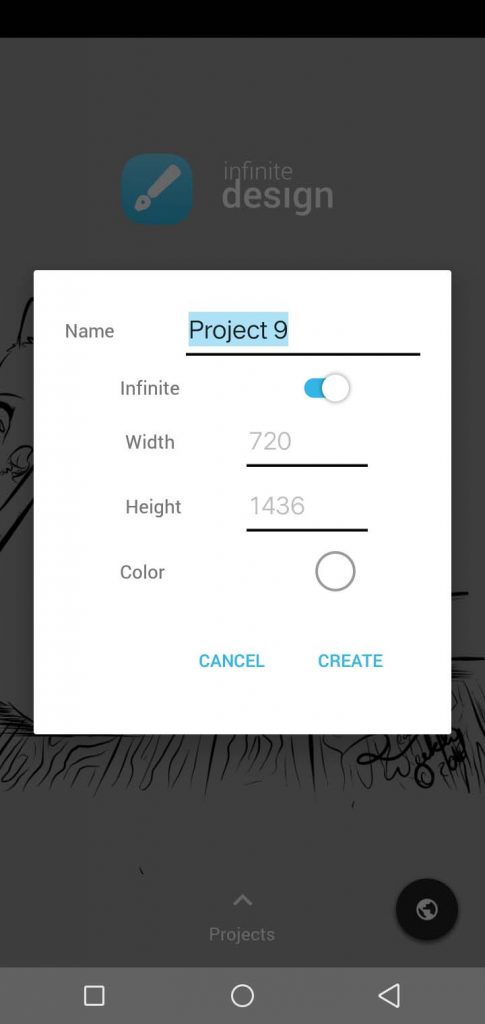
3. Pilih import untuk memasukkan gambar yang akan diedit dan import sebagai image.
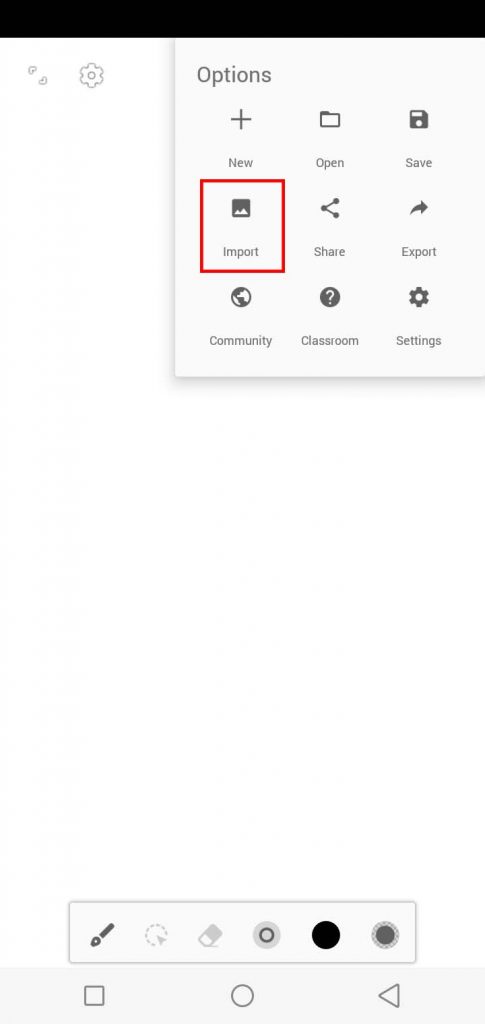
4. Buat layer baru dan pilih gambar asli untuk atur opacitynya kira-kira hingga 60 atau disesuaikan dengan gambar yang ada.
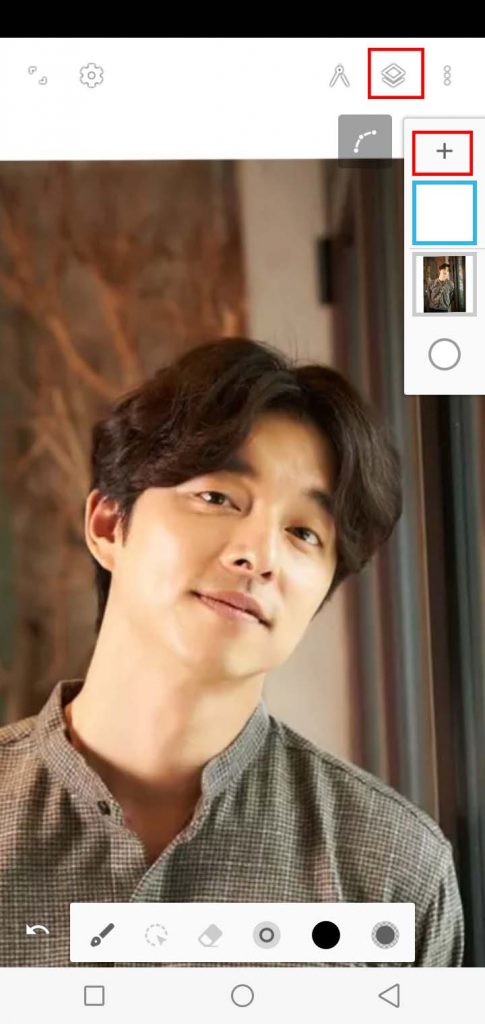
5. Pilih layer baru, kemudian tools dan pen tools untuk membuat garis-garisnya.
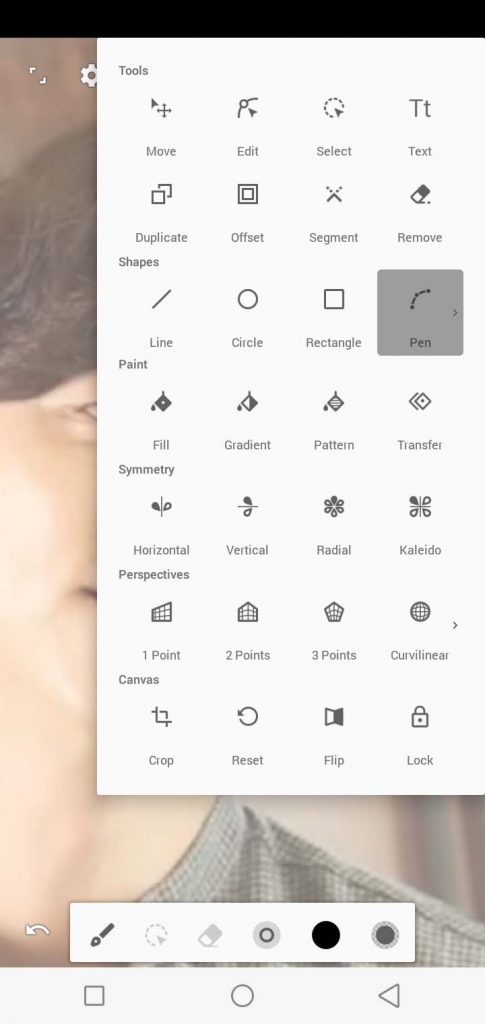
6. Pilih kuas ballpoint pen, lalu bentuk garis-garis di area wajah. Dan pilih size kuas untuk menyesuaikan ukurannya sesuai selera.
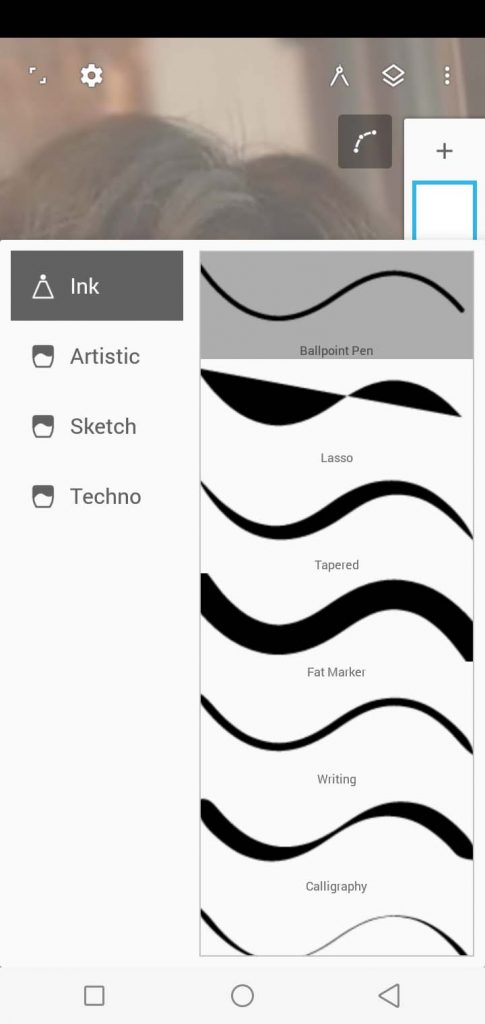
7. Selain dengan pen tools kita juga dapat menggunakan lazy tools untuk membuat garis langsung.
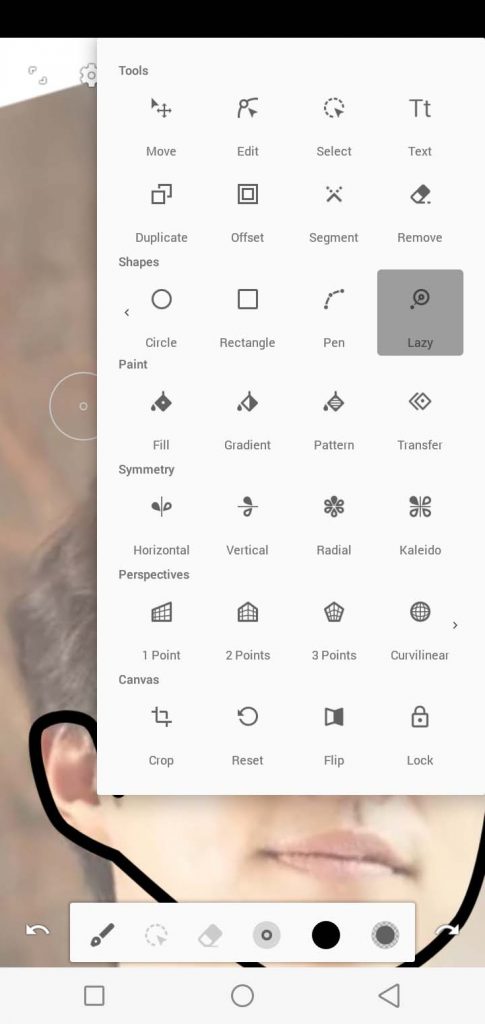
Buat stroke pada bagian mata, hidung, alis, bibir.
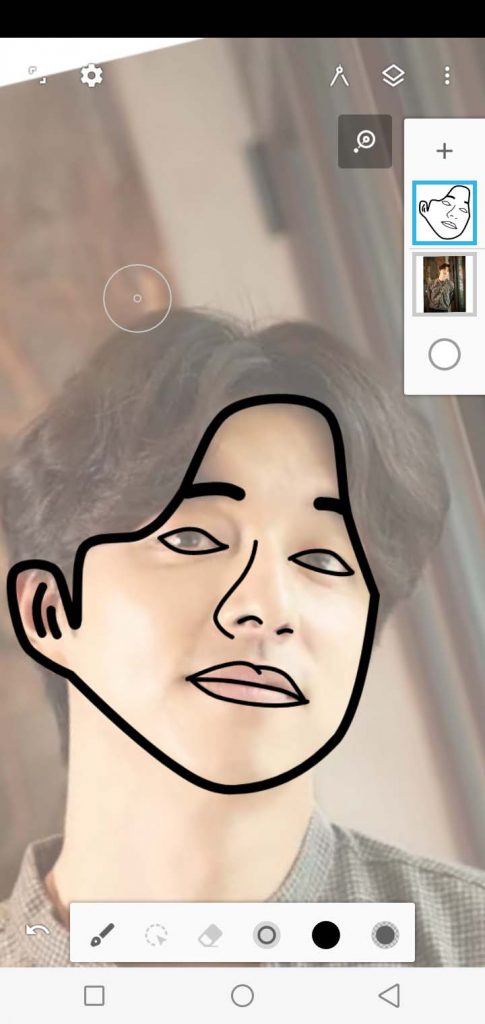
8. Lalu tambahkan tekstur grime art masih dengan menggunakan lazy tools.
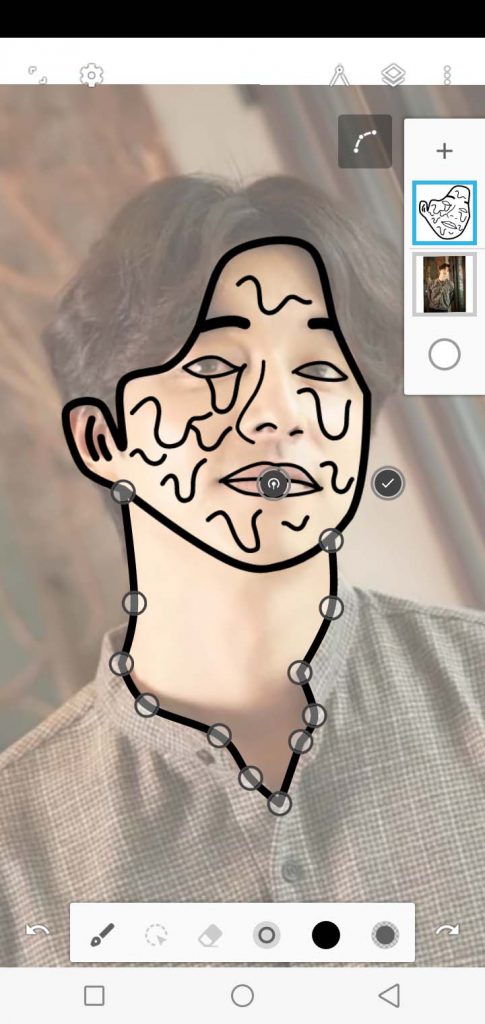
9. Jika sudah, duplicate layer tersebut. Pilih layer yang bawah untuk mulai mewarnainya dengan cara pilih menu tools kemudian fill.
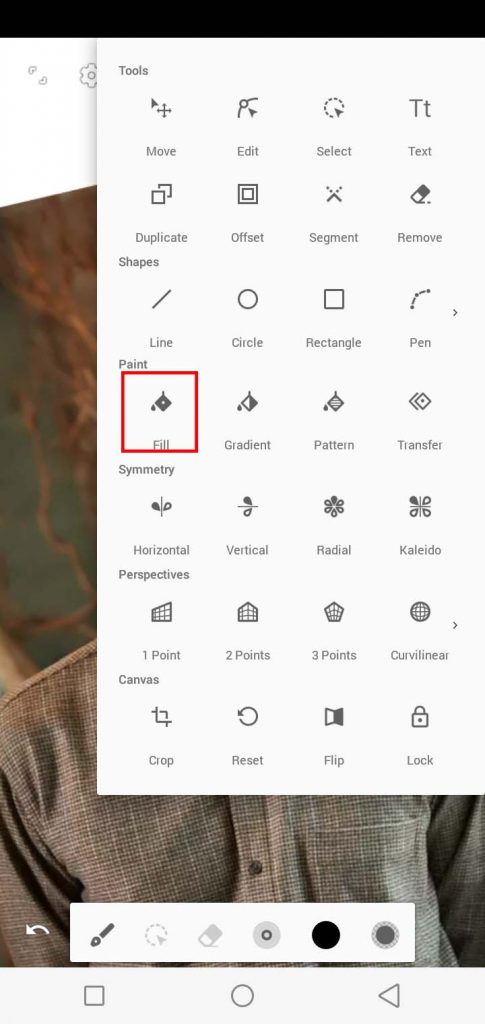
Dan gunakan warna yang diinginkan.
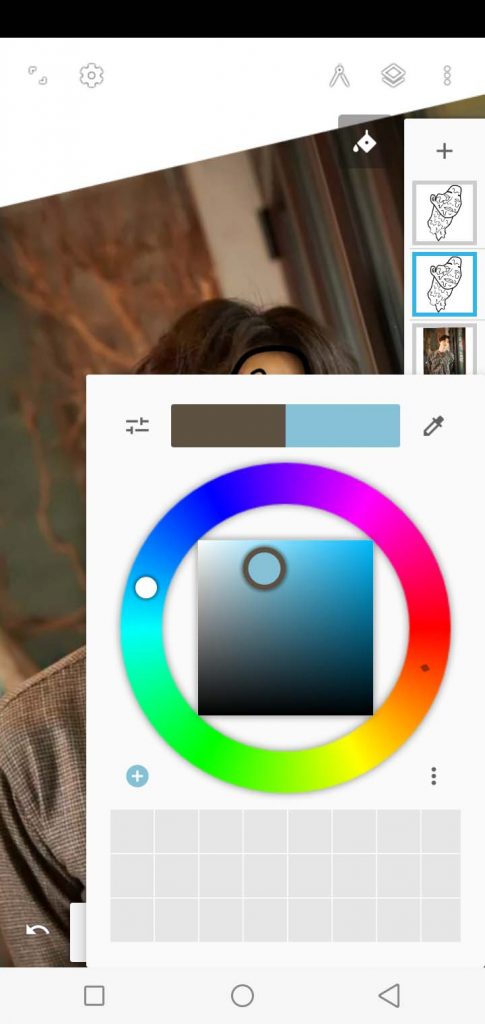
Kembalikan opacity gambar utama seperti semula.
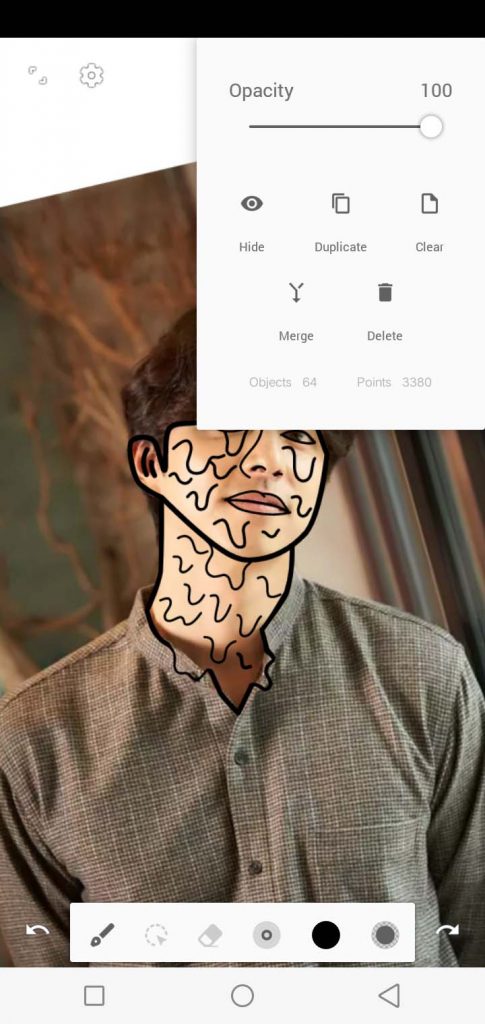
10. Setelah itu tuangkan warna yang telah dipilih tadi ke dalam bagian-bagian foto yang telah dibatasi garis. Perlu diingat, garis tersebut tidak boleh terputus untuk mencegah penempatan warna yang tidak sesuai.
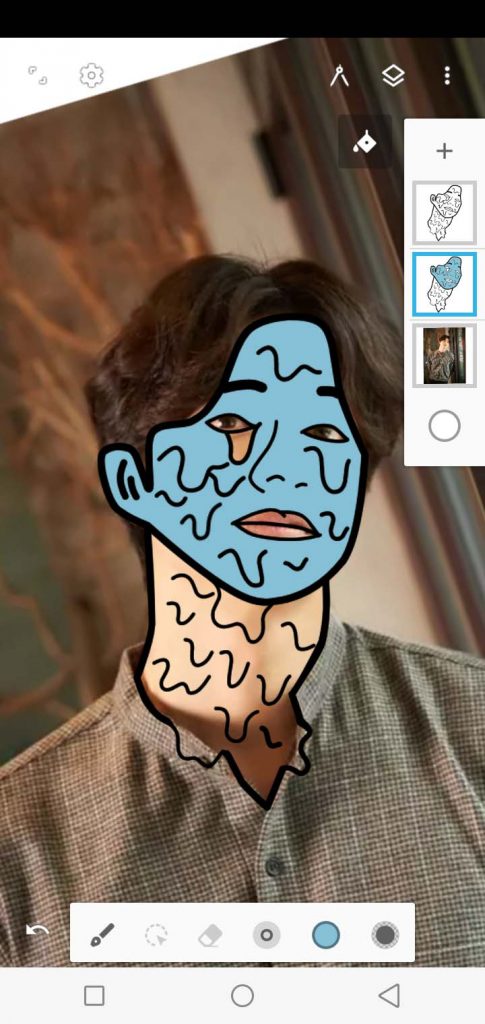
11. Buat layer baru untuk menambahkan shadow pada tekstur grime agar lebih terlihat nyata.Pilih warna yang lebih gelap untuk membuat shadownya.
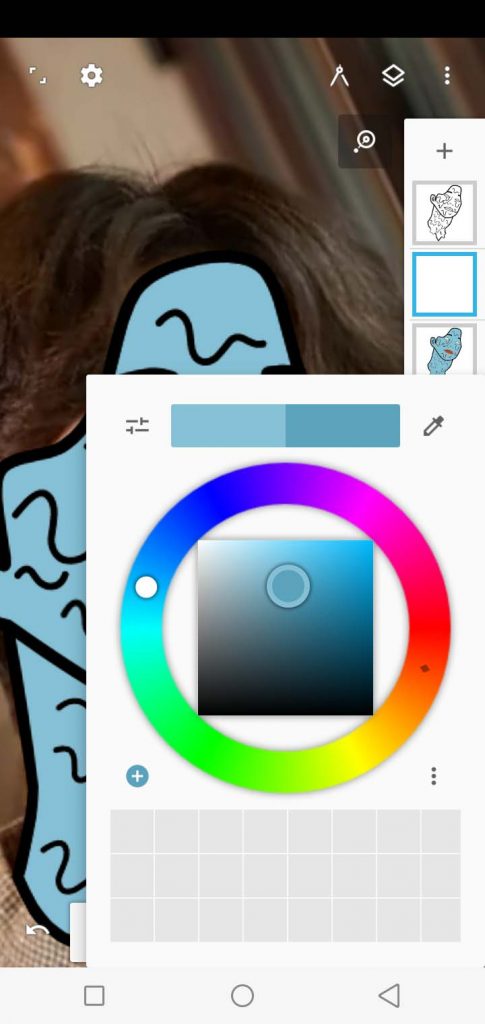
12. Jika dirasa cukup, atur posisi gambar dan terakhir export untuk menyimpannya.
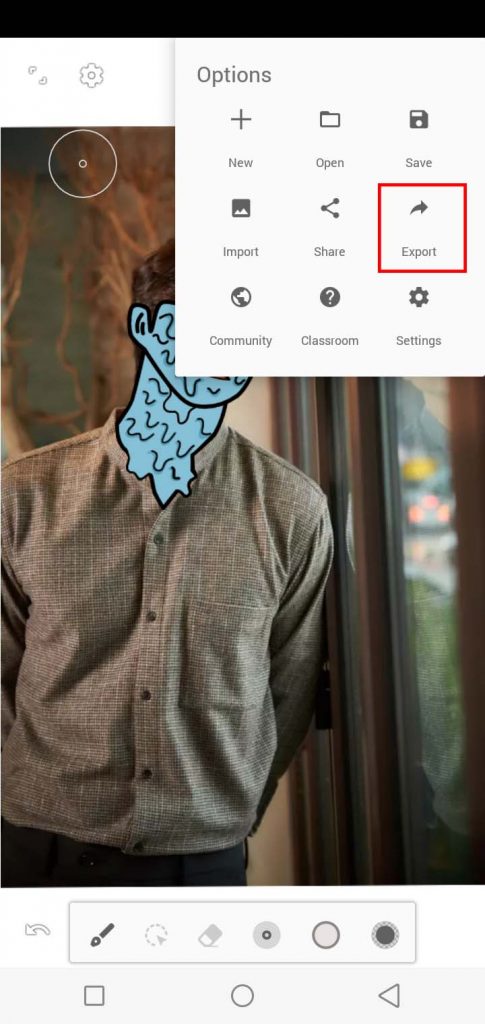
Berikut hasilnya.
Demikian tutorial cara mengedit grime art dengan Infinite Design. Selamat mencoba.










